PacketTRacer计算机网络实验指导.docx
《PacketTRacer计算机网络实验指导.docx》由会员分享,可在线阅读,更多相关《PacketTRacer计算机网络实验指导.docx(64页珍藏版)》请在冰豆网上搜索。
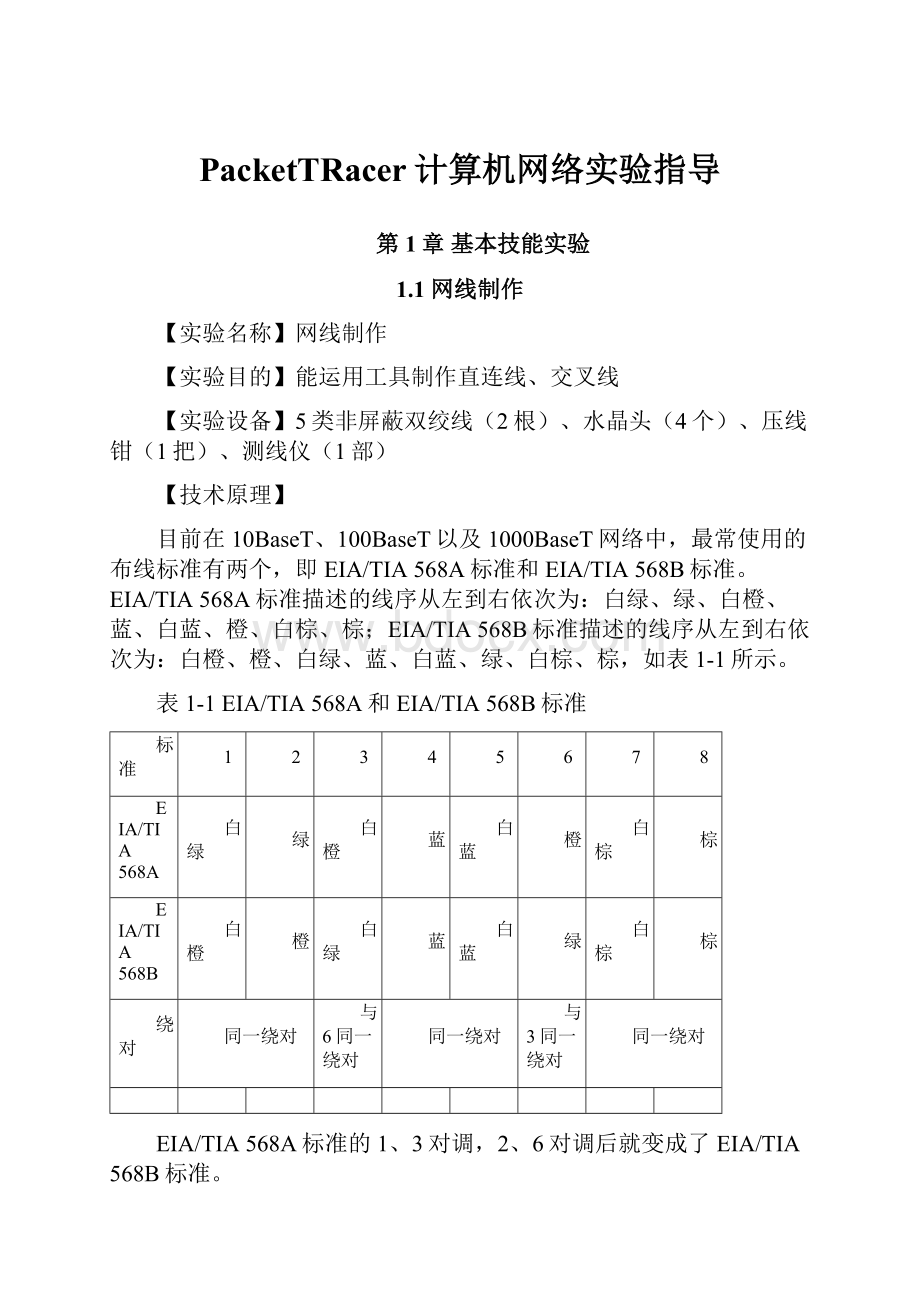
PacketTRacer计算机网络实验指导
第1章基本技能实验
1.1网线制作
【实验名称】网线制作
【实验目的】能运用工具制作直连线、交叉线
【实验设备】5类非屏蔽双绞线(2根)、水晶头(4个)、压线钳(1把)、测线仪(1部)
【技术原理】
目前在10BaseT、100BaseT以及1000BaseT网络中,最常使用的布线标准有两个,即EIA/TIA568A标准和EIA/TIA568B标准。
EIA/TIA568A标准描述的线序从左到右依次为:
白绿、绿、白橙、蓝、白蓝、橙、白棕、棕;EIA/TIA568B标准描述的线序从左到右依次为:
白橙、橙、白绿、蓝、白蓝、绿、白棕、棕,如表1-1所示。
表1-1EIA/TIA568A和EIA/TIA568B标准
标准
1
2
3
4
5
6
7
8
EIA/TIA568A
白绿
绿
白橙
蓝
白蓝
橙
白棕
棕
EIA/TIA568B
白橙
橙
白绿
蓝
白蓝
绿
白棕
棕
绕对
同一绕对
与6同一绕对
同一绕对
与3同一绕对
同一绕对
EIA/TIA568A标准的1、3对调,2、6对调后就变成了EIA/TIA568B标准。
一条网线两端RJ-45头中的线序排列完全相同的网线,称为直连线(StraightCable)或直通线,业内直连线一般均采用EIA/TIA568B标准,通常只适用于不同设备间的互连(如计算机与交换机之间的连接)。
当使用双绞线直接连接两台相同设备时(如计算机互连),用交叉线,即网线两端分别采用两种标准,一端用EIA/TIA568B标准,另一端采用EIA/TIA568A标准。
【实验步骤】
1.1.1直连线的制作
(1)用压线钳剪线刀口将双绞线端口剪齐。
(2)剥线。
将双绞线放入压线钳的剥线刀处,前端顶住压线钳的限制板,刀口距端头约1.5厘米。
稍微握紧压线钳手柄并慢慢旋转让刀切开双绞线的保护胶皮,然后拔下胶皮。
将胶皮向后拉扯约0.5厘米,剪除多余的尼龙绳,如图1-1所示。
图1-1剥线
(3)理线。
按照EIA/TIA568B标准将8条芯线按规定的顺序从左到右排好,将芯线伸直、压平、挤紧、理顺,不能缠绕和重叠,要朝一个方向紧靠。
(4)剪线。
用压线钳剪线刀口将8条芯线端口剪齐,保留约1.4厘米。
(5)插线。
一只手拿水晶头(弹片朝下,金属片朝上),另一只手将双绞线插入水晶头内的线槽,并一直插到线槽的顶端。
(6)压线。
将水晶头插入压线钳的压线口,握紧手柄,将突出在外的针脚压入水晶头内。
(7)用同样的方法制作另一端接口(线序相同)。
(8)测试。
将网线的两端分别接入测线仪的主机和子机中的RJ-45接口,打开测线仪开关,观察主机和子机的测试指示灯,如果按照同样顺序亮灯,表明成功。
1.1.2交叉线的制作
交叉线的制作步骤与直通线的制作步骤相同,只是双绞线的一端应采用EIA/TIA568A标准,另一端则采用EIA/TIA568B标准。
检测方法:
测线仪中主机测试指示灯按照顺序亮灯,而子机中的测试指示灯按照顺序亮灯,表明成功。
注意:
随着网络技术的不断发展,目前很多设备已经能够自适应网线类别了,也就是说不管使用交叉线还是直连线,设备有一个开关自动切换,从而省去了选线的步骤。
但一些旧型号的设备仍然需要遵循上面介绍的原则,特别是PC机之间的连接。
1.2双机互联
【实验名称】双机互联
【实验目的】能通过用交叉线进行两台计算机的互联
【实验设备】计算机(2台)、交叉线(1根)
【技术原理】
虽然计算机串行口和并行口能够实现双机互联,但是由于它们缺乏有效的通信机制,所以用串口或并口连接两台计算机的时候,不仅速度比较慢,而且连接线距离也不能太长,此外,由于计算机的串口和并口的数量十分有限,如果这些端口都让其他设备占用了,那么想要使用直接电缆连接就会十分麻烦。
在这种情况下,如果我们需要比较快的速度以及比较远的距离,就需要使用网卡连接了。
【实验拓扑】实验拓扑如图1-2所示。
图1-2双机互联
【实验步骤】
(1)连线。
按照图1-2所示用交叉线连接两台计算机的网卡。
(2)分别设置两台计算机的IP地址及子网掩码。
对计算机A进行IP地址设置。
在桌面上右击“网上邻居”,选择“属性”命令,然后右击“本地连接”,选择“属性”命令,弹出如图1-3所示的“本地连接属性”对话框。
双击“Internet协议(TCP/IP)”选项,弹出如图1-4所示的对话框,设置计算机的IP地址和子网掩码,默认网关和DNS可以为空,单击“确定”按钮。
图1-3“本地连接属性”对话框图1-4TCP/IP属性
对计算机B进行IP地址设置,设置方法及要求与对计算机A的一样,只是IP地址不同。
(3)测试。
双击“网上邻居”即可看到对方的计算机,此时可以进行文件共享及传输。
也可以用ping命令进行测试。
1.3交换机局域网构建
【实验名称】交换机局域网构建
【实验目的】掌握用交换机组建简单的星型结构局域网
【实验设备】计算机(5台)、S2960(1台)、直连线(4根)
【实验拓扑】实验拓扑如图1-5所示。
图1-5星型结构——多机互联
【实验步骤】
(1)连线。
按照图1-5所示,用直连线将计算机与交换机相连,开启交换机电源。
(2)打开计算机,根据网卡指示灯确认计算机与交换机已经连通。
(3)配置计算机的IP地址和子网掩码。
按照图1-5所示,对每个计算机进行IP地址设置(参照1.2节中双机互联的设置方法)。
(4)测试。
双击其中一台计算机上的“网上邻居”,即可看见其他计算机。
此时可以进行文件共享及传输。
也可以用ping命令进行测试。
(5)在模拟器中测试:
互相ping通。
在主机的浏览器中输入,可打开服务器的主页面。
1.4WindowsServer2003操作系统安装
【实验名称】WindowsServer2003操作系统安装
【实验目的】掌握从光驱安装WindowsServer2003操作系统的方法
【实验设备】计算机(1台)、WindowsServer2003简体中文标准版安装光盘(1张)
【实验步骤】
(1)从光驱启动,运行系统安装盘。
打开计算机并把光驱设为第一启动盘,保存设置并重启。
将WindowsServer2003安装光盘放入光驱,重新启动计算机,当出现如图1-6所示的界面时按Enter键,计算机将从光盘启动,即启动2003系统安装盘。
光盘自启动后进入的界面如图1-7所示,此时正在从光盘读取启动信息,很快出现如图1-8所示的界面。
图1-6从光驱启动
图1-7启动安装程序
图1-8安装程序
根据提示,选中“要现在安装Windows,请按Enter键”单选项,按Enter键,进入图1-9所示的界面。
图1-9用户许可协议
阅读许可协议,按F8键同意许可协议,进入安装程序,如图1-10所示。
图1-10选择安装分区
(2)复制系统文件。
在图1-10中,用向下或向上方向键选择安装系统所用的分区,当文字高亮度显示时表示被选中,本例将在C盘安装WindowsServer2003,因此选择C分区后回车。
安装程序将检查C盘的空间和C盘现有的操作系统,检查完成后显示如图1-11所示的界面。
安装程序提供了5个对所选分区进行操作的选项,其中“保存现有文件系统(无变化)”选项不含格式化分区操作,其他选项都会有对分区进行格式化的操作。
本例选择“用NTFS文件系统格式化磁盘分区”。
回车后出现格式化C盘的警告,如图1-12所示。
按F键,安装程序将开始格式化C盘,格式化过程如图1-13所示。
图1-11选择格式化方式
图1-12确认格式化分区
图1-13格式化过程
格式化C分区完成后,创建要复制的文件列表,然后开始复制系统文件,如图1-14所示。
图1-14复制安装文件
文件复制完后,安装程序开始初始化Windows配置,如图1-15所示。
图1-15安装程序初始化
初始化Windows配置完成后,系统将在15秒后重新启动,如图1-16所示。
图1-16重启计算机
这部分安装程序已经完成,系统将会自动在15秒后重新启动,将控制权从安装程序转移给系统。
建议在系统重启时将硬盘设置为第一启动盘(不改变设置也可以)。
(3)系统安装。
计算机重新启动后,进入Windows窗口安装界面,如图1-17所示。
图1-17安装Windows
当系统提示安装还需33分钟时出现如图1-18所示的界面,区域和语言设置选用默认值即可,直接单击“下一步”按钮。
图1-18设置区域和语言选项
在如图1-19所示的界面中输入姓名(用户名)和单位,单击“下一步”按钮。
在如图1-20所示的界面中输入产品序列号,单击“下一步”按钮。
图1-19输入用户名和单位名称
图1-20输入产品序列号
在如图1-21所示的界面中,安装程序自动创建了计算机名称,用户可以修改计算机名称。
输入两次系统管理员密码,请记住这个密码,Administrator系统管理员在系统中具有最高权限。
密码长度少于6个字符时会出现如图1-22所示的提示信息。
将密码设置好后进入下一步。
图1-21设置计算机名称和管理员密码
图1-22密码设置提示
在图1-23所示的界面中设置日期和时间,单击“下一步”按钮继续安装程序,如图1-24所示。
图1-23设置日期和时间
图1-24继续安装系统
在图1-25所示的界面中,选择“典型设置”单选项,然后单击“下一步”按钮。
工作组和域设置如图1-26所示。
单击“下一步”按钮,系统会自动完成安装过程。
图1-25网络设置
图1-26工作组或计算机域设置
(4)进入系统。
安装完成,重启后进入欢迎画面,如图1-27所示。
图1-27重启计算机
按组合键Ctrl+Alt+Delete进入登录画面,如图1-28示。
图1-28输入密码
输入密码后回车,继续启动进入桌面。
第一次启动后自动运行“管理您的服务器”向导,如图1-29所示。
如果不想每次启动都出现这个窗口,可以选中该窗口左下角的“在登录时不要显示此项”复选框然后关闭窗口。
关闭该窗口后即可见到WindowsServer2003的桌面,如图1-30所示。
图1-29登录系统自动打开页面
图1-30WindowsServer2003用户界面
至此,WindowsServer2003操作系统已成功安装并可以使用了。
第2章交换机配置实验
2.1进入交换机命令行管理界面
【实验名称】使用命令行界面管理交换机
【实验目的】掌握进入交换机命令行管理界面的方法
【实验设备】S2960交换机(1台)、计算机(1台)、配置电缆(1根)
【实验拓扑】实验拓扑如图2-1所示。
图2-1进入交换机命令行管理界面拓扑图
【技术原理】
交换机的管理方式基本分为两种:
带内管理和带外管理。
通过交换机的Console口管理交换机属于带外管理,不占用交换机的网络接口,其特点是需要使用配置线缆,近距离配置。
第一次配置要使用带外管理进行,在进行了相关配置后,可以通过Telnet、Web方式对交换机进行远程管理,这种方式要通过网络传输,占用交换机的带宽,属于带内管理。
通过这两种方式都可以访问命令行管理界面,在管理界面下,即可对交换机进行配置和管理。
命令行管理界面是配置交换机的最主要的途径,在命令行界面,可以简单地输入配置命令,达到配置、监控、维护设备的目的,系统提供了丰富的命令集,可以简单地通过控制口(Console口)本地配置,也可以通过Telnet客户端在本地或者远程进行配置。
【实验步骤】
(1)连线。
按照图2-1所示用配置线缆将交换机的Console口与PC的COM口相连。
(2)配置超级终端,进入交换机命令行界面。
1)单击“开始”→“程序”→“附件”→“通讯”→“超级终端”命令,在弹出的“位置信息”对话框中输入区号,经过确认后进入下一步。
2)在图2-2所示对话框的“名称”文本框中输入test,单击“确定”按钮。
在图2-3所示对话框的“连接时使用”下拉列表框中根据第一步的连线进行选择(本例中选择COM1),单击“确定”按钮。
在图2-4所示的对话框中单击“还原为默认值”按钮,单击“确定”按钮,便打开了如图2-5所示的“超级终端”窗口,即进入了交换机命令行界面,可以对交换机进行配置和管理了。
图2-2“连接描述”对话框图2-3“连接到”对话框
图2-4“COM1属性”对话框图2-5“超级终端”窗口
2.2交换机基本配置
【实验名称】交换机基本配置
【实验目的】熟悉交换机的命令行操作模式及模式间的切换、各模式下的基本命令
【实验设备】S2960交换机(1台)、计算机(1台)、配置电缆(1根)
【实验拓扑】实验拓扑如图2-6所示。
图2-6交换机基本配置拓扑图
【技术原理】
锐捷交换机命令行管理界面分成若干不同的模式,用户当前所处的命令模式决定了可以使用的命令,不可跨模式执行命令。
下面给出3种基本模式:
(1)用户模式(UserEXEC模式):
当用户和交换机管理界面建立一个新的会话连接时,用户首先处于用户模式,可以使用用户模式的命令。
在用户模式下,只可以使用少量命令,并且命令的功能也受到一些限制,比如可以简单查看交换机的软硬件版本信息。
用户模式的命令的操作结果不会被保存。
提示符为switch>(其中switch为交换机的名字,下同)。
(2)特权模式(PrivilegedEXEC模式):
由用户模式进入的下一级模式,要使用所有的命令,必须进入特权模式。
通常,在进入特权模式时必须输入特权模式的口令。
在特权模式下,用户可以使用所有的特权命令,并且能够由此进入全局配置模式。
该模式下可以对交换机的配置文件进行管理,查看交换机的配置信息,进行网络的测试和调试等。
提示符为switch#。
(3)配置模式:
使用配置模式(全局配置模式GlobalConfiguration、接口配置模式InterfaceConfiguration等)的命令,会对当前运行的配置产生影响。
如果用户保存了配置信息,这些命令将被保存下来,并在系统重新启动时再次执行。
要进入各种配置模式,首先必须进入全局配置模式。
从全局配置模式出发,可以进入接口配置模式等各种配置子模式。
全局配置模式下可以配置交换机的全局性参数(如主机名、登录信息等),提示符为switch(config)#。
端口模式属全局配置模式的下一级模式,该模式下可以对交换机的端口进行参数配置,提示符为switch(config-if)#。
【实验步骤】
(1)进入管理界面。
(2)交换机命令行操作模式及模式间的切换。
switch>enable14!
进入特权模式
Password:
!
输入密码
switch#configureterminal!
进入全局配置模式
switch(config)#interfacefastEthernet0/1!
进入交换机f0/1的接口模式
switch(config-if)#exit!
退回到上一级全局配置模式
switch(config)#exit!
退回到上一级特权模式
switch#disable!
退回到上一级用户模式,如果用exit命令则交换机重启后进入用户模式
switch(config-if)#end!
在接口模式下直接退回到特权模式
(3)全局配置模式下常用的基本命令。
1)配置交换机的主机名称。
switch>enable!
进入特权模式
switch#configureterminal!
进入全局配置模式
switch(config)#hostnameswitchA!
设置设备名称
switchA(config)#!
命令提示符中设备名称由switch变为switchA
2)配置交换机每日提示信息并验证。
switchA(config)#bannermotd&!
配置每日提示信息,以&为终止符,也可以其他符号为终止符,如*
switchA(config)#bannermotd*
2010-03-1710:
43:
03@5-CONFIG:
Configuredfromoutband
EnterTEXTmessage.Endwiththecharacter'*'.
welcometotechnologydepartment*
switchA(config)#
3)验证测试。
switchA(config)#exit
switchA#exit
PressRETURNtogetstarted!
!
按Enter键重启交换机
welcometotechnologydepartment
switchA>
(4)端口模式下常用的基本命令。
配置交换机端口参数。
switch>enable
Password:
switch#configureterminal!
进入全局配置模式
switch(config)#interfacefastEthernet0/1!
进入f0/1端口配置模式
switch(config-if)#speed10!
配置端口速率为10
switch(config-if)#duplexhalf!
配置端口传输模式为half
switch(config-if)#noshutdown!
开启交换机f0/1端口
(5)查看系统配置信息。
1)查看设备的软、硬件等系统版本信息。
switch#showversion
Systemdescription:
Red-GiantGigabitIntelligentSwitch(S2960)By
RuijieNetwork
Systemuptime:
0d:
1h:
49m:
2s
Systemhardwareversion:
3.3
Systemsoftwareversion:
1.61
(2)BuildAug312005Release
SystemBOOTversion:
RG-S2960-BOOT03-03-02
SystemCTRLversion:
RG-S2960-CTRL03-11-02
RunningSwitchingImage:
Layer2
2)查看系统时间信息。
switch#showclock
Systemclock:
2010-03-1711:
38:
49Wednesday
3)查看当前的全部配置信息。
switch#showrunning-config
Systemsoftwareversion:
1.61
(2)BuildAug312005Release
Buildingconfiguration...
Currentconfiguration:
368bytes
!
version1.0
!
hostnameSwitch
vlan1
!
enablesecretlevel15%Y/7R:
>HQ^1u_;C,T-8U0enablesecretlevel145$2{bcknA37zyglow4-aeh`@IQ'dfimLM
enablesecretlevel155)RY.Y*T7^Q^tZ[V/\T+S(\W&Q]1X)sv'
!
spanning-tree
interfacefastEthernet0/1
speed10
duplexhalf
!
bannermotd^C
welcometotechnologydepartment
^C
!
End
4)查看二层接口信息。
switch#showinterfacesswitchport
InterfaceSwitchportModeAccessNativeProtectedVLANlists
-------------------------------------------------------------------------
Fa0/1EnabledAccess11DisabledAll
Fa0/2EnabledAccess11DisabledAll
Fa0/3EnabledAccess11DisabledAll
Fa0/4EnabledAccess11DisabledAll
Fa0/5EnabledAccess11DisabledAll
Fa0/6EnabledAccess11DisabledAll
Fa0/7EnabledAccess11DisabledAll
Fa0/8EnabledAccess11DisabledAll
Fa0/9EnabledAccess11DisabledAll
Fa0/10EnabledAccess11DisabledAll
Fa0/11EnabledAccess11DisabledAll
Fa0/12EnabledAccess11DisabledAll
Fa0/13EnabledAccess11DisabledAll
Fa0/14EnabledAccess11DisabledAll
Fa0/15EnabledAccess11DisabledAll
Fa0/16EnabledAccess11DisabledAll
Fa0/17EnabledAccess11DisabledAll
Fa0/18EnabledAccess11DisabledAll
Fa0/19EnabledAccess11DisabledAll
Fa0/20EnabledAccess11DisabledAll
Fa0/21EnabledAccess11DisabledAll
Fa0/22EnabledAccess11DisabledAll
Fa0/23EnabledAccess11DisabledAll
Fa0/24EnabledAccess11DisabledAll
5)查看交换机f0/1端口的配置信息。
switch#showinterfacesfastEthernet0/1
Interface:
FastEthernet100BaseTX0/1
Description:
AdminStatus:
up
OperStatus:
up
Hardware:
10/100BaseTX
Mtu:
1500
LastChange:
0d:
1h:
15m:
37sAdminDuplex:
Half
OperDuplex:
Half
AdminSpeed:
10
OperSpeed:
10
FlowControlAdminStatus:
Off
Flo